Présentation
Ce document vous aidera à soumettre votre application Brightcove {{site.product_short}} au Google Play Store. Les trois premières sections de ce document, à l'exclusion de celle-ci, répertorient les informations/ressources dont vous aurez besoin lorsque vous commencerez à terminer le processus de soumission.
Le suivi de ces listes est un guide étape par étape dans le processus de soumission. Après avoir créé votre compte, vous accéderez au tableau de bord où vous fournirez des informations pour la soumission. Le tableau de bord apparaît comme suit, et les zones dans lesquelles vous devrez saisir des informations sont surlignées en jaune: 
Android Mobile et Android TV
Les informations/ressources suivantes seront requises, que vous soumettiez pour Android Mobile ou Android TV.
- Aperçu de la boutique: https://developer.android.com/distribute
- Présentation du programme pour les développeurs: https://developers.google.com/
- Familiarisez-vous avec la liste complète des choses à faire: Checklist de lancement
- Détails de la boutique: https://play.google.com/apps/publish/signup/ (nécessite le programme Google Play Developer - adhésion, 25$ une fois)
- Délai suggéré pour l'approbation: Une semaine
- Vous devez configurer les connexions aux applications de l'appareil pour l'assurance qualité en magasin
- Assurez-vous que votre application TV respecte les normes de qualité des applications TV de Google.
-
Vous devez créer une clé de signature qui sera utilisée pour signer l'application. Les informations suivantes sont requises pour créer la clé de signature:
- Password
- Nom et prénom
- Nom de l'unité organisationnelle
- Nom de l'organisation
- Nom de la ville/localité
- Nom de l'État/de la Province
- Code pays à deux lettres pour cet appareil
Informations requises pour Android Mobile
Il s'agit d'exigences spécifiques pour Android Mobile qui viennent s'ajouter aux exigences communes énumérées ci-dessus.
- Titre de l'application - 50 caractères
- Brève description - 80 caractères
- Description complète - 4000 caractères
- Remarque: Toutes ces métadonnées doivent être traduites dans toutes les langues si elles sont disponibles.
- ID d'application - exemple - com.myco.tvcable
- Keystore pour signer le package
- Type d'application
- Catégorie
-
Captures d'écran (voir Ressources graphiques, captures d'écran et document vidéo de Google pour plus d'informations)
- Standard - Anglais (UK) - fr-FR
- JPEG ou PNG 24 bits (pas de format alpha). Longueur de page minimale: 320 px. Longueur de page maximale: 3840 px.
- Vous devez télécharger au moins une capture d'écran de 7 pouces et une capture d'écran de 10 pouces pour permettre à votre application d'apparaître dans la liste Développé pour tablettes du Play Store. Si vous avez déjà téléchargé des captures d'écran, déplacez-les dans la zone appropriée ci-dessous.
-
Icône haute résolution
- Standard - Anglais (UK) - fr-FR
- 512 x 512
- PNG 32 bits (avec alpha)
-
Graphique de fonctionnalité
- Standard - Anglais (UK) - fr-FR
- 1 024 Go x 500 h
- JPG ou PNG 24 bits (pas de format alpha)
-
Icône Logo
- Icône d'application 192 x 192 (un carré et un rond)
- Le client doit configurer les identifiants de connexion aux applications pour l'assurance qualité en magasin
Informations requises pour Android TV
Il s'agit d'exigences spécifiques pour Android TV qui viennent s'ajouter aux exigences communes énumérées ci-dessus.
- package APK créé avec une signature générée
- Titre
- Brève description
- Description complète
-
Captures d'écran
- JPEG ou PNG 24 bits (pas de format alpha). Jusqu'à 8 peuvent être téléchargés
- 1 280 x 720
-
Icône Hi-res
- 512 x 512
- PNG 32 bits (avec alpha)
-
Banner
- 320 x 180
- PNG 24 bits
-
IC_Launcher
- 256 x 256
- PNG 24 bits
-
Graphique de fonctionnalité
- 1 024 W x 500 H
- JPG ou PNG 24 bits (pas de format alpha)
- Le client doit configurer les identifiants de connexion aux applications pour l'assurance qualité en magasin
Premiers pas dans le tableau de bord
-
Accédez à la page d'inscription de la console Google Play et créez votre compte. Cela inclura le paiement de frais de 25$. Une fois le processus d'inscription terminé, vous verrez la console Google Play:
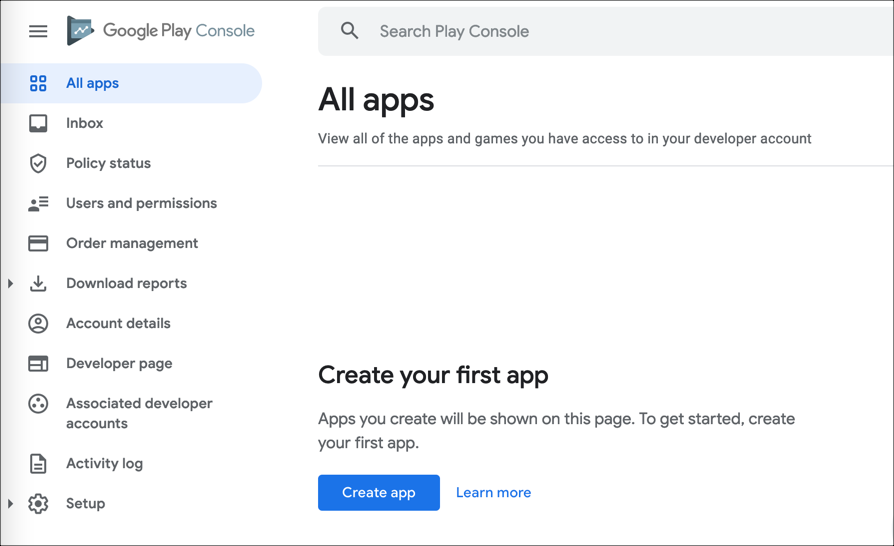
- Cliquez sur le bouton CREATE APPLICATION.
-
Indiquez la langue par défaut et le titre de l'application.
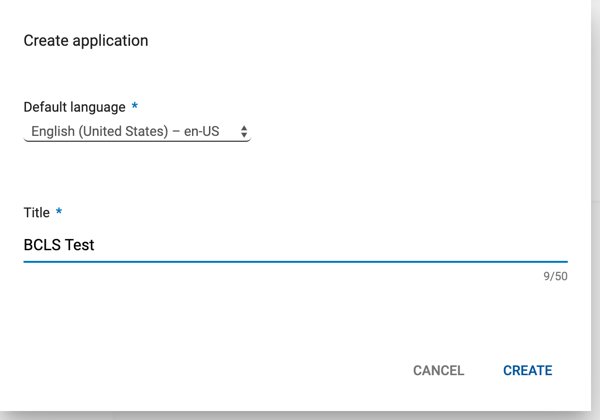
- Cliquez sur le bouton Créer. Vous serez redirigé vers la section des listes de la boutique.
Informations complètes sur l'offre en magasin
La section de la liste de la boutique est assez longue. Les différentes sections seront présentées en différentes étapes.
-
Saisissez la description courte et la description complète.
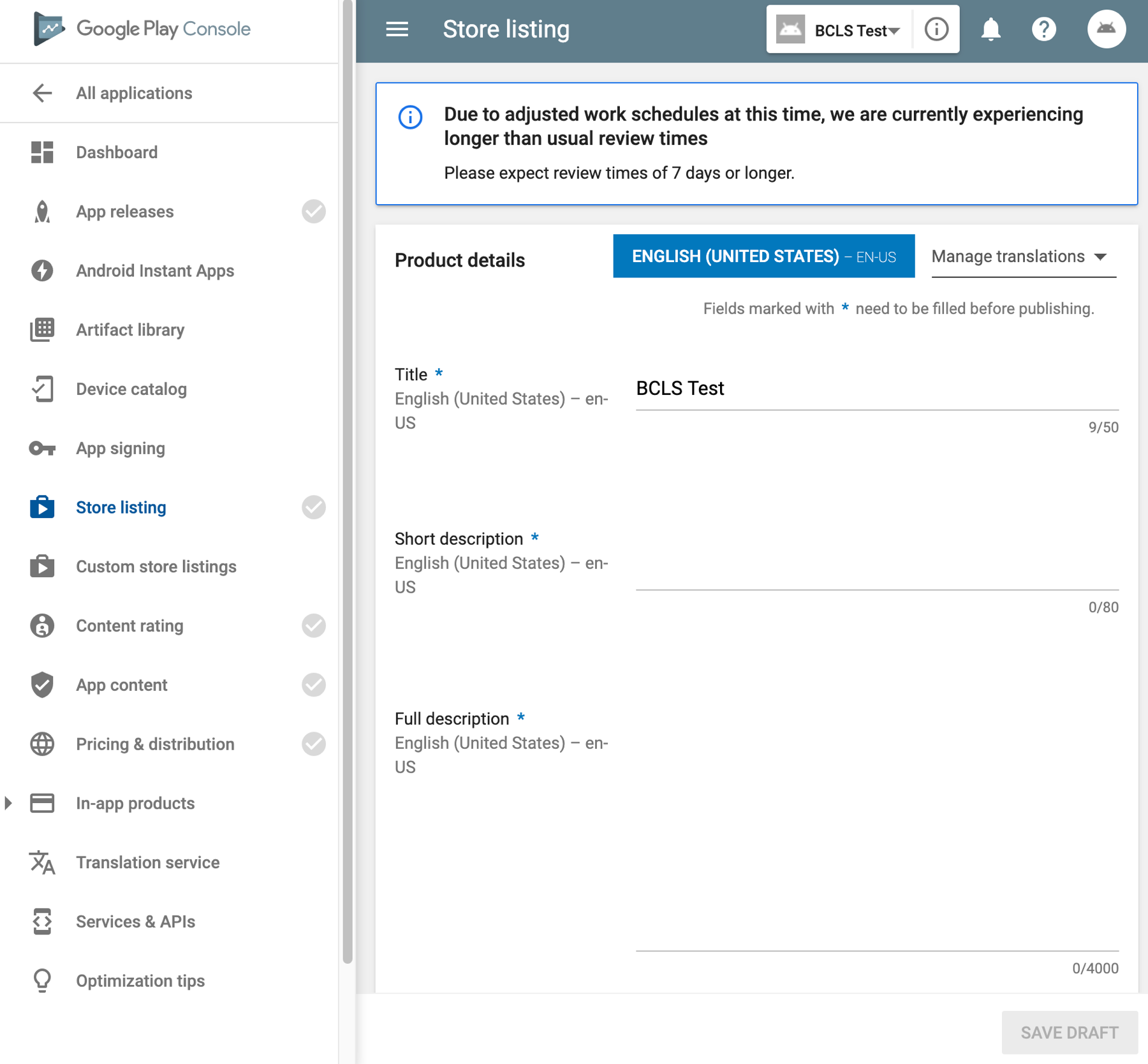
-
Fournissez les ressources graphiques comme demandé dans le formulaire. Il n'est PAS nécessaire de saisir des images pour WEAR OS.
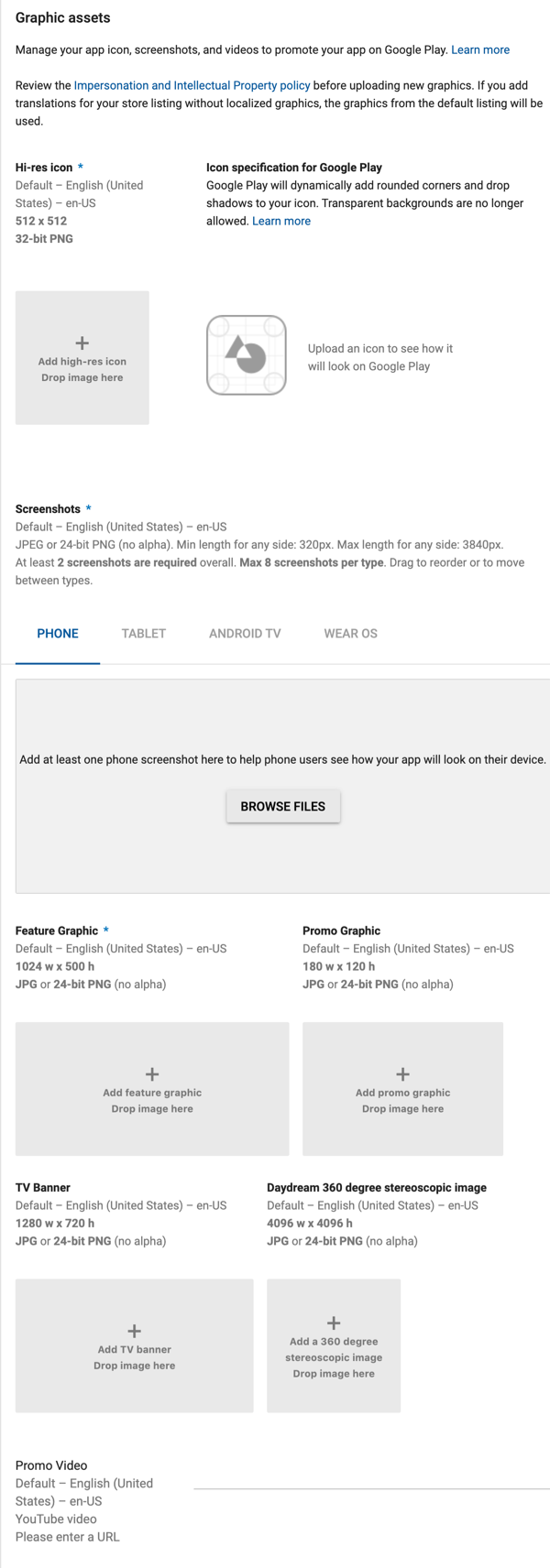
-
Remplissez la section Catégorisation.
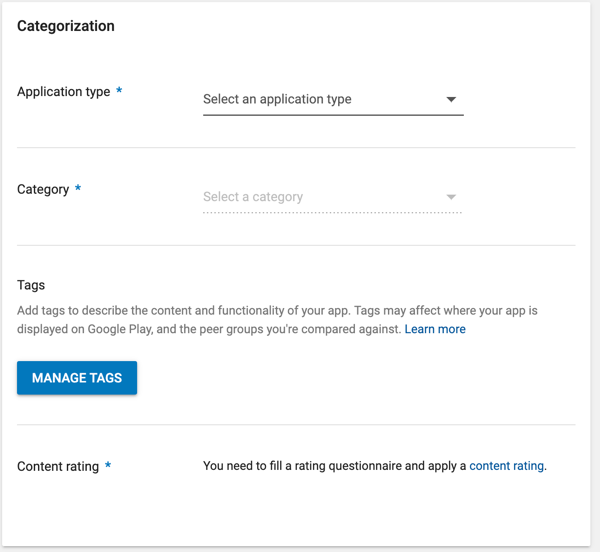
-
Remplissez la section Coordonnées.

- Cliquez sur le bouton ENREGISTRER LE BROUILLON.
Informations complètes sur les versions d'applications
Dans cette section des versions de l'application, vous allez créer une piste fermée pour permettre de tester votre application avant sa mise en ligne. La piste fermée vous permet de choisir un certain nombre de personnes pour tester votre application.
- Cliquez sur le lien App releases dans la barre de navigation de gauche.
-
Cliquez sur le lien CREATE CLOSED TRACK, surligné en jaune ci-dessous.
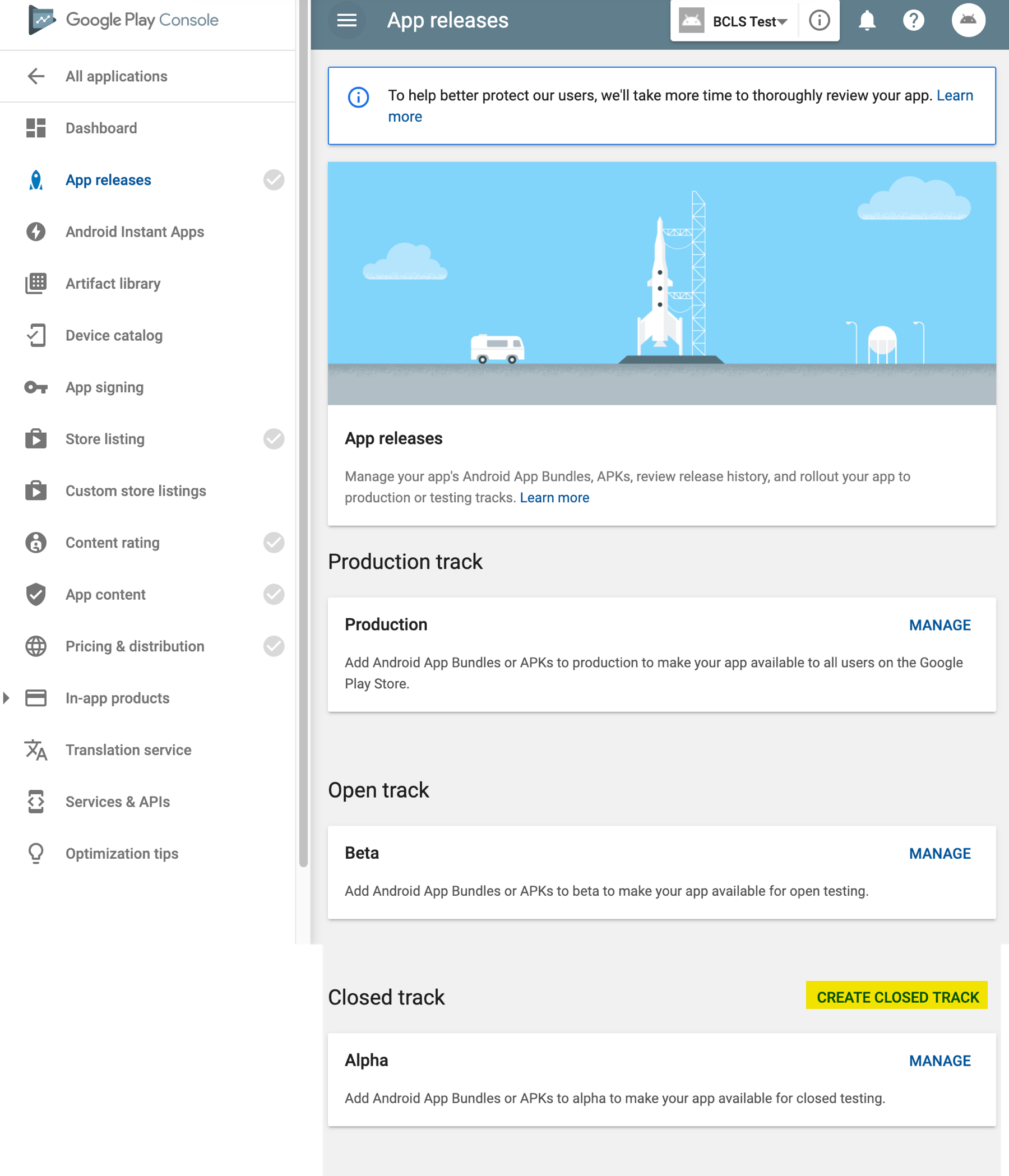
-
Saisissez un nom pour votre piste fermée.
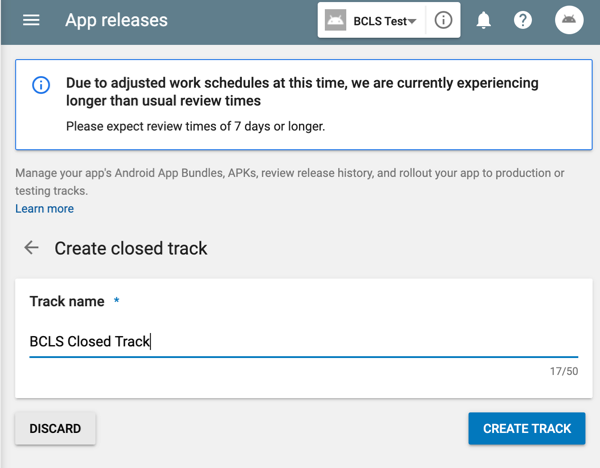
- Cliquez sur le bouton CREATE TRACK.
-
Pour créer la piste, vous devez effectuer les tâches suivantes:
- Téléchargez le fichier APK (qui vous a été fourni par Brightcove)
- Fournissez un nom de version, par exemple 2.1.
- Fournissez des notes de mise à jour, dans autant de langues que vous prenez en charge.
- Enregistrez ou passez en revue les informations fournies.
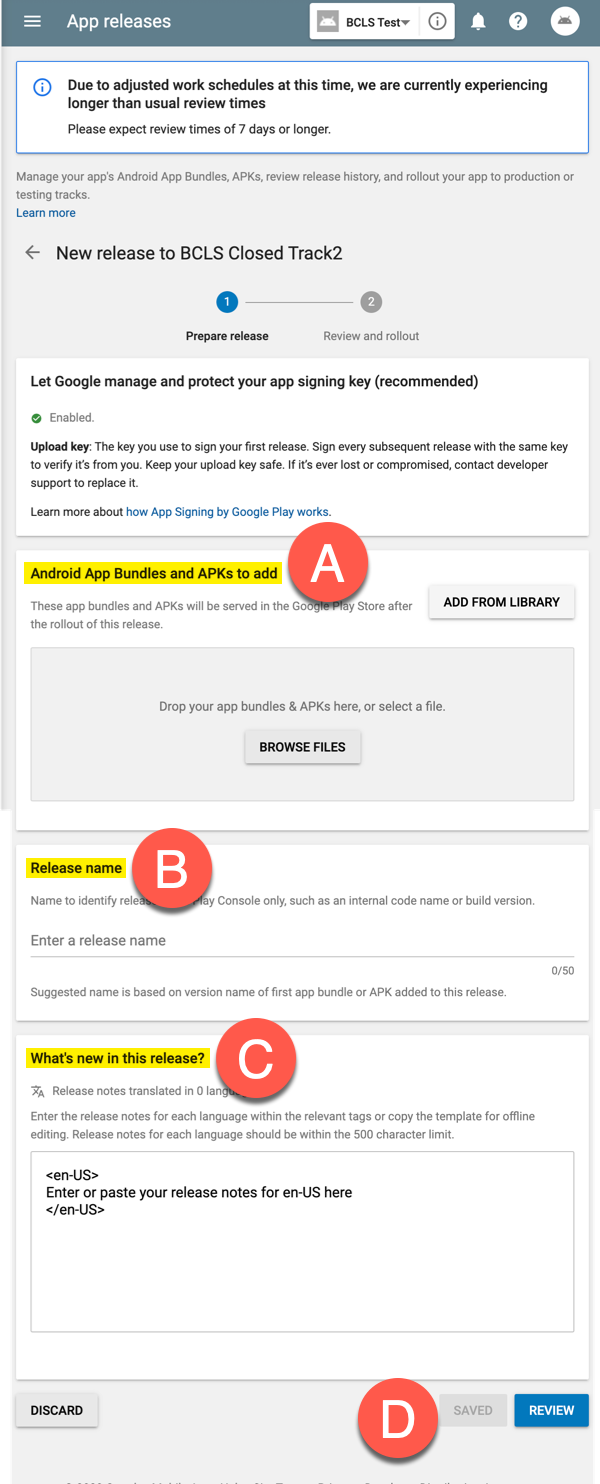
Informations complètes sur l'évaluation du contenu
Accédez à la section Évaluation du contenu en utilisant le menu de navigation de gauche. Dans cette section, vous remplissez un questionnaire et, en fonction de vos réponses, une évaluation sera attribuée à votre application et à son contenu. Pour plus d'informations, consultez le document Content ratings for apps & games.
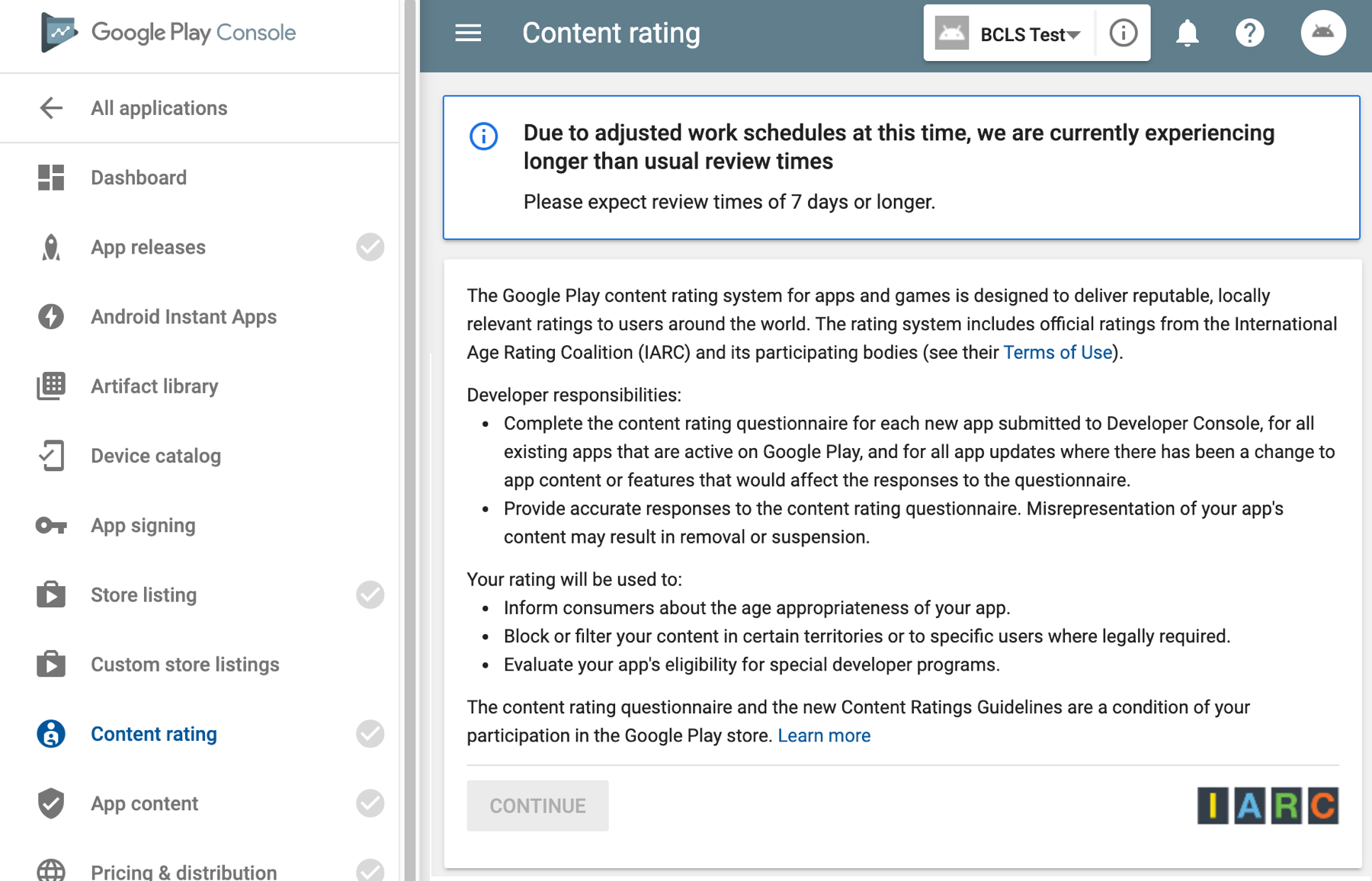
Informations complètes sur le contenu des applications
Accédez à la section Contenu de l'application en utilisant le menu de navigation de gauche. Dans cette section, vous fournissez des informations sur:
- La politique de confidentialité que vous souhaitez
- Si des publicités seront utilisées dans votre contenu
- Si certaines parties de votre application sont soumises à des restrictions
- Le public cible de votre application
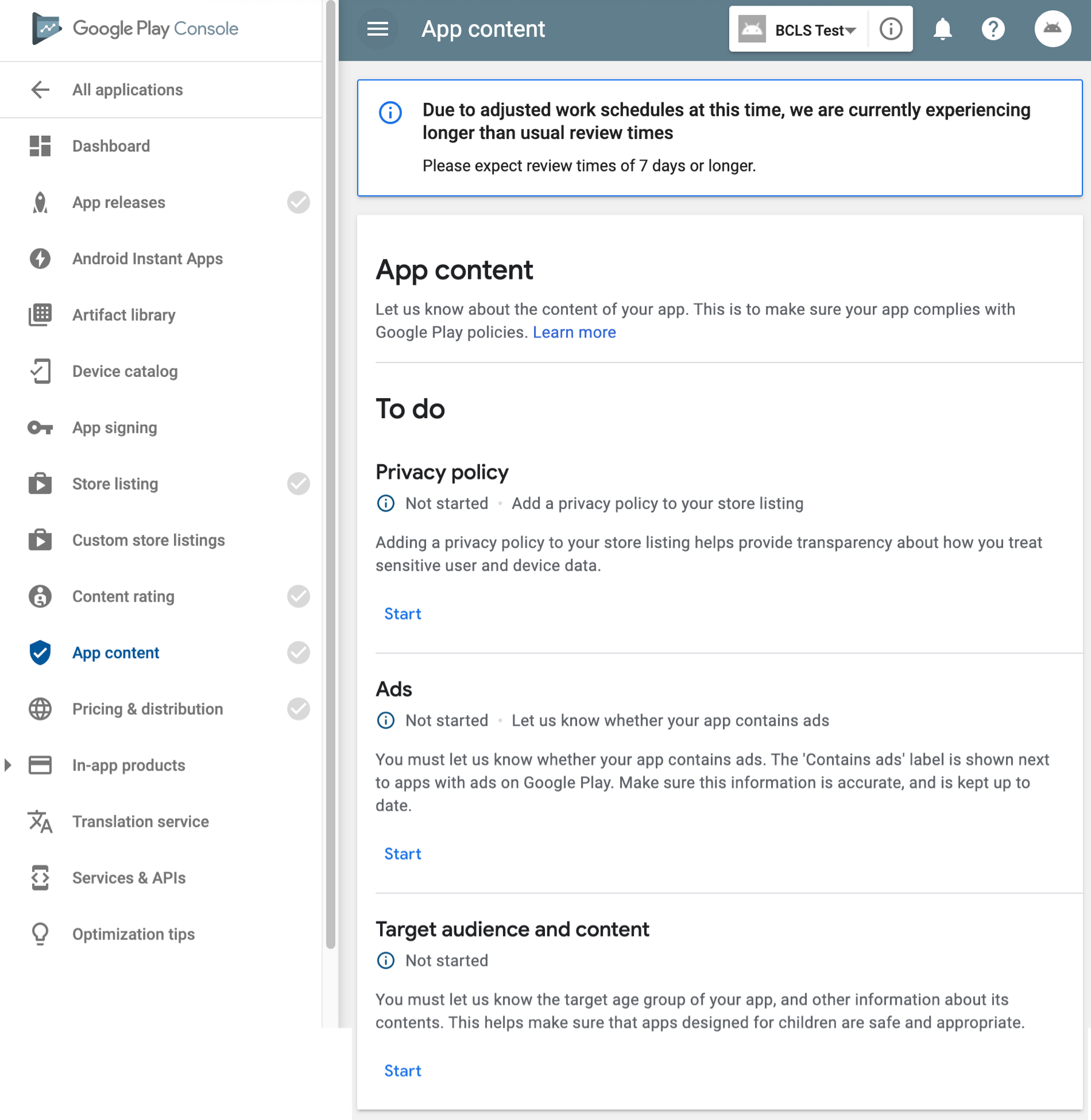
Informations complètes sur la tarification et la distribution
Dans cette section, vous fournissez des informations sur:
- Si l'application est gratuite ou non
- Restrictions géographiques
- Appareils Android sur lesquels l'application fonctionnera
- Consentement quant à la manière dont l'application sera gérée par Google
La section Prix et distribution est assez longue. Les différentes sections seront présentées en différentes étapes.
- Cliquez sur le lien Tarification et distribution dans la barre de navigation de gauche.
-
Cliquez sur le bon bouton pour déterminer si votre application sera gratuite ou non. Notez que l'installation de l'application est gratuite ou non. Si vous comptez générer des revenus grâce aux publicités ou aux abonnements, et non à des frais d'installation, cliquez sur GRATUIT.
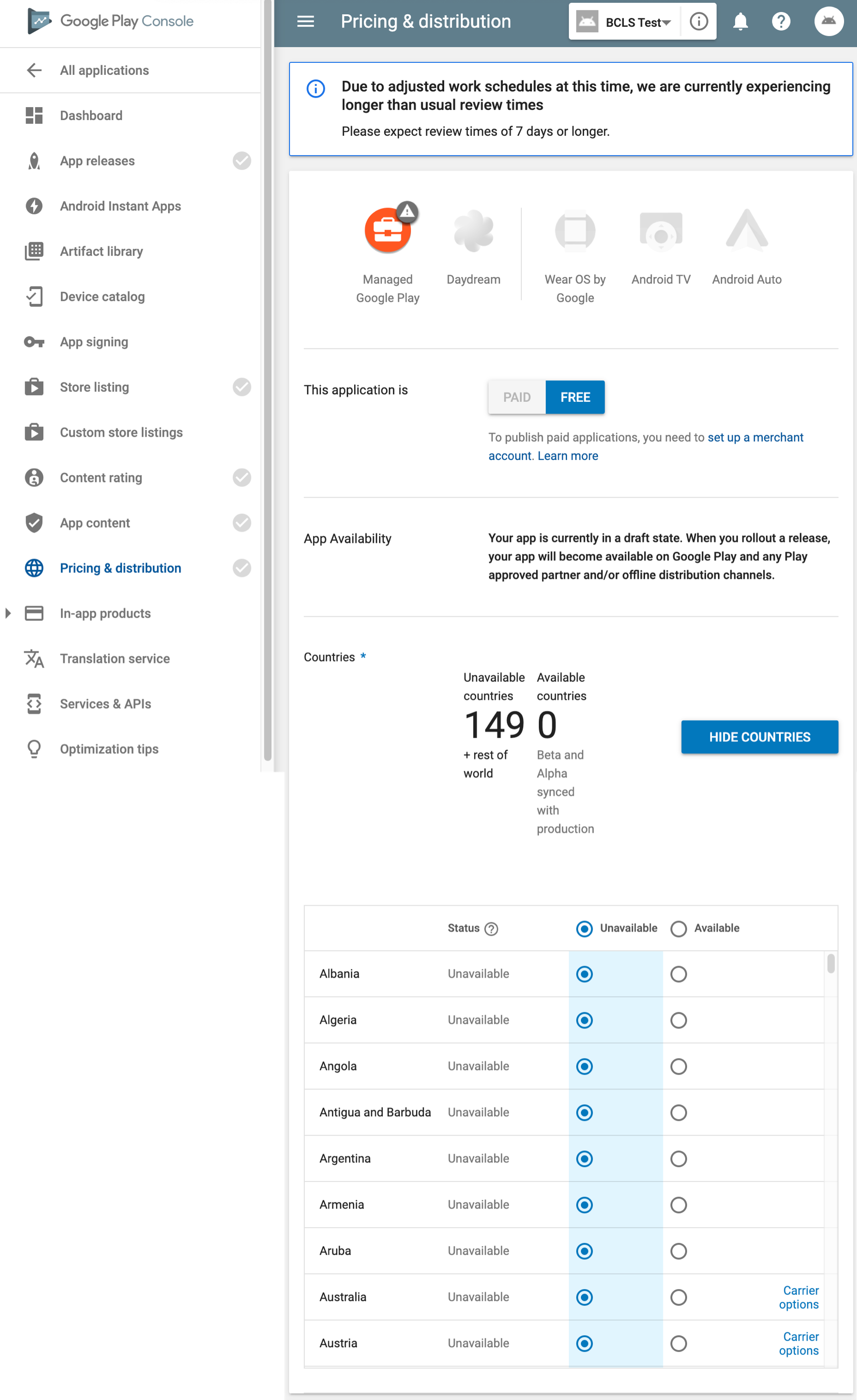
- Configurez la section Pays pour refléter les restrictions géographiques que vous avez ou n'avez pas.
-
Vous n'avez rien à faire dans la section Catégories d'appareils.
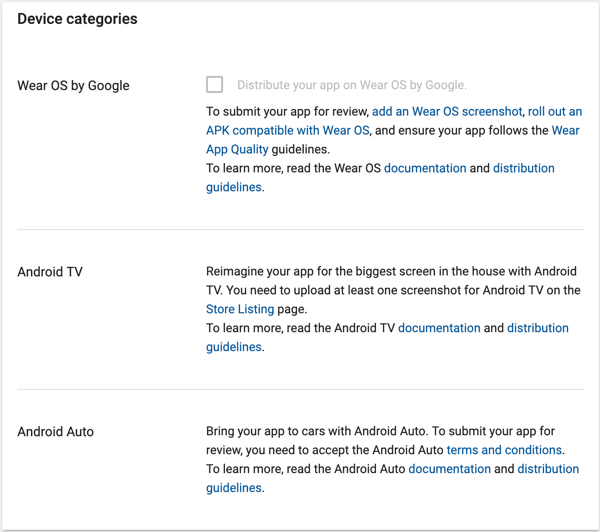
-
Vous n'avez rien à faire dans la section Programmes utilisateur.
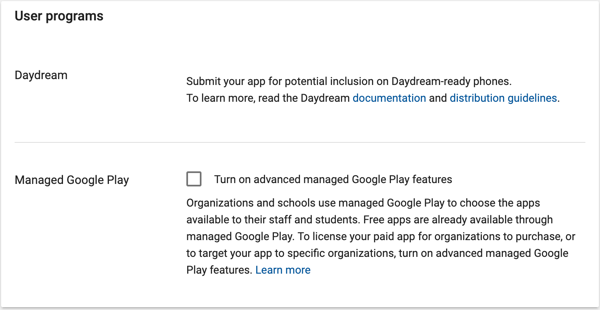
-
Lisez les informations appropriées pour chaque question dans la section Consentement et cochez ou décochez les cases.
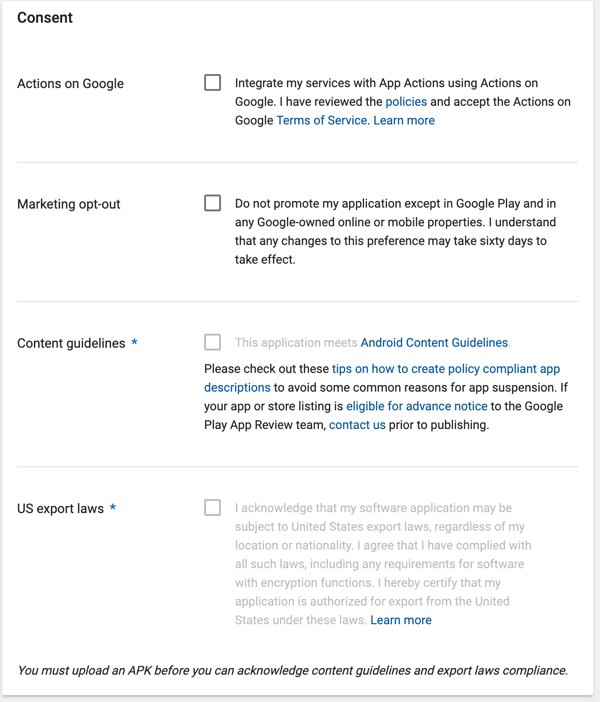
Ajout d'abonnements
Si vous ajoutez des abonnements à votre application Android, veuillez consulter le document Ajout d'abonnements à Android pour obtenir des instructions complètes.